在使用电脑的过程中,遇到黑屏现象是非常令人头疼的问题。尤其是当系统崩溃到无法从硬盘启动,而手边又没有U盘等启动盘时,重装系统似乎变得尤为困难。但别担心...
2025-04-03 5 电脑黑屏
电脑黑屏无法启动,重装系统是解决这一问题的有效手段。本文将向您详细展示如何操作,以帮助您成功重装系统,解决电脑黑屏无法启动的困境。我们将依次介绍准备工作、备份数据、获取系统安装介质、制作启动盘,并指导您完成系统安装的全过程。
在重装系统之前,您需要准备以下几样物品:
1.系统安装盘:可以是USB启动盘,也可以是安装光盘。
2.激活码:如果使用的是Windows系统,您将需要一个有效的Windows激活码。
3.重要数据备份:因为安装系统会格式化硬盘,所以请务必提前备份电脑中的重要文件。
确保您的电脑满足以下条件:
电脑的BIOS设置支持从USB或光盘启动。
您已经记录下所有重要账户信息、软件许可证和网络设置等,以备重装后使用。
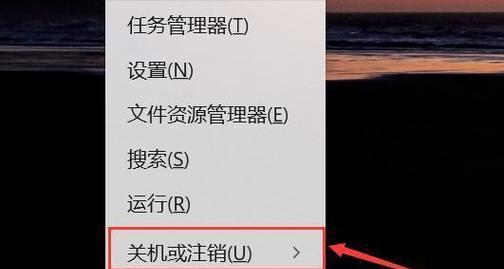
若您的电脑无法启动,那么您需要一个启动盘来启动电脑并进行系统安装。对于Windows系统,您可以使用Microsoft官方的媒体创建工具制作一个启动U盘。
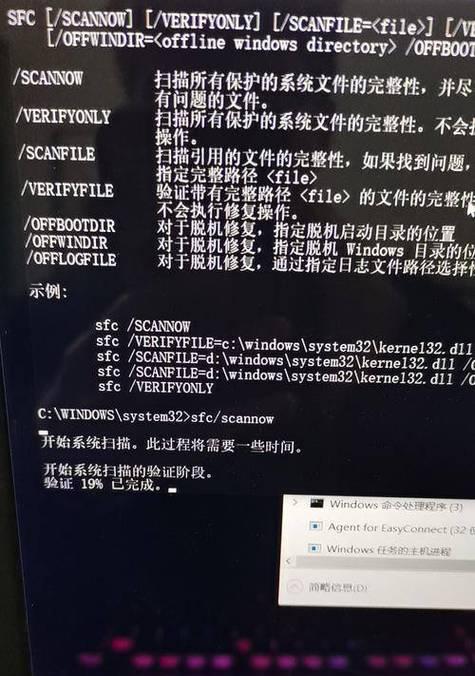
开机后,通常按下F2、Del或其他键进入BIOS设置界面(具体按键根据主板而异)。找到启动顺序设置,将USB或光驱调整至第一启动项。
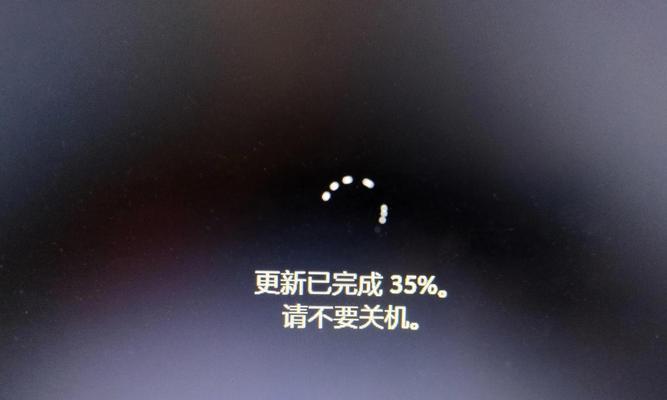
保存BIOS设置后,重新启动电脑。此时,电脑应该会从您的启动盘启动进入系统安装界面。按照屏幕提示选择安装语言、时间和货币格式、键盘布局,接着点击“安装Windows”。
在安装类型选择界面,通常点击“自定义:仅安装Windows”进行分区操作。在这里您需要确保删除所有的现有分区(包括系统保留分区),然后创建新的简单卷分区,大小根据实际需求设置。
选择一个分区,然后点击下一步开始安装Windows。安装过程中电脑会多次重启,请不要在重启时关闭电脑。安装完成后,根据提示完成电脑的设置,包括网络设置、添加账户等。
系统安装完成后,您需要安装驱动程序和常用软件。可以使用驱动软件自动检测并安装,或者手动下载官方网站提供的驱动程序。
将备份的数据恢复到电脑上,确保所有重要资料和软件都已重新安装。如果需要,还可以进行系统优化,提升电脑性能。
以上为电脑黑屏无法启动时重装系统的基本步骤。在操作过程中,如果遇到任何问题,可以尝试查找相关教程或联系专业技术支持。这个过程可能对一些用户来说比较复杂,但只要按部就班地进行,大多数问题都能得到解决。记得重装系统是一个彻底的解决方案,它也会带来数据丢失的风险。始终建议在操作前做好充分的数据备份,以防不测。
如您所见,重装电脑系统并不复杂,重要的是按照正确的步骤与方法进行。通过本指南的指导,相信您能够顺利解决电脑黑屏无法启动的问题。如有其他电脑相关问题,欢迎继续咨询。
标签: 电脑黑屏
版权声明:本文内容由互联网用户自发贡献,该文观点仅代表作者本人。本站仅提供信息存储空间服务,不拥有所有权,不承担相关法律责任。如发现本站有涉嫌抄袭侵权/违法违规的内容, 请发送邮件至 3561739510@qq.com 举报,一经查实,本站将立刻删除。
相关文章

在使用电脑的过程中,遇到黑屏现象是非常令人头疼的问题。尤其是当系统崩溃到无法从硬盘启动,而手边又没有U盘等启动盘时,重装系统似乎变得尤为困难。但别担心...
2025-04-03 5 电脑黑屏

当您的电脑出现黑屏无法启动时,这不仅会困扰您使用电脑进行工作、学习或娱乐活动,同时也可能暗示了电脑存在的硬件或软件问题。凯迪仕电脑用户在遇到此类问题时...
2025-04-03 2 电脑黑屏

在利用优酷等在线流媒体平台观看视频时,偶尔会遇到电脑黑屏的问题,这可能是由于软件冲突、显卡驱动问题、系统故障等多个原因导致。本文将为您提供一整套解决方...
2025-04-03 1 电脑黑屏

台式电脑黑屏设置方法是什么?如何快速进入黑屏模式?台式电脑作为日常办公和娱乐的重要设备,随着使用时间的增长,用户经常会遇到需要将电脑设置为黑屏模式...
2025-04-02 4 电脑黑屏

电竞玩家在享受游戏乐趣的同时,经常可能遇到电脑黑屏的突发状况。这不仅影响游戏体验,还可能造成数据丢失和硬件损害。本文将结合SEO优化的要求,为你提供一...
2025-04-02 7 电脑黑屏

电脑作为我们日常工作和生活中的重要工具,其稳定运行至关重要。但有时会遇到一些令人头疼的问题,比如电脑黑屏两秒的情况。这看似短暂的时间,往往会影响到我们...
2025-04-02 5 电脑黑屏